我在Win7下安裝的MySQL版本是mysql-5.0.22-win32
1、在Win7環境下安裝MySQL,關於安裝方法可以參考文章: Win7系統安裝MySQL5.5.21圖解教程、win7安裝MySql
2、將MySQL的安裝路徑下的bin加到Path環境變量中去。
這個如果有過在Windows下配置Java JDK經驗的人肯定很熟悉。
(1)、右鍵單擊桌面上的【計算機】->【屬性】->【高級系統設置】,會彈出如下的【系統屬性】對話框界面:
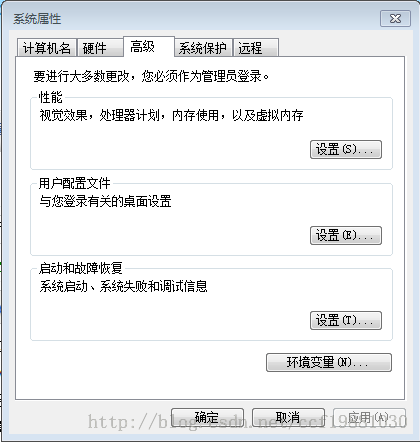
(2)單擊上圖中【系統屬性】對話框中的【環境變量(N)】按鈕,彈出的【環境變量】對話框
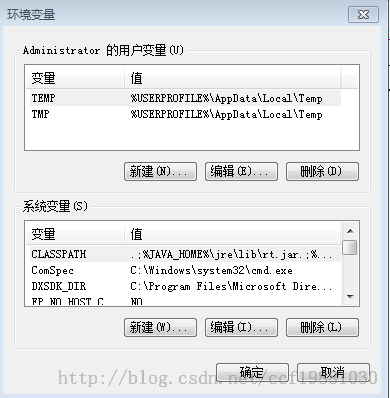
(3)在上面的【環境變量對話框】中,單擊【系統變量(S)】中的【編輯(E)】按鈕,在系統變量中找到Path或者PATH的變量,在最前面加上你的MySQL安裝路徑下的bin目錄。
比如我的Win7環境下MySQL安裝路徑為:D:\MySQL\MySQL Server 5.0,下面有bin目錄,那麼需要在Path中追加D:\MySQL\MySQL Server 5.0\bin,注意值之間要使用分號;隔開。
改完後我的Path變量值為:%JAVA_HOME%\bin;D:\MySQL\MySQL Server 5.0\bin;%SystemRoot%\system32;%SystemRoot%;%SystemRoot%\System32\Wbem;%SYSTEMROOT%\System32\WindowsPowerShell\v1.0\;C:\Program Files\Microsoft SQL Server\100\Tools\Binn\;C:\Program Files\Microsoft SQL Server\100\DTS\Binn\;
其中紅色字體部分即是追加的MySQL可執行文件bin目錄,這裡面包含mysql.exe、mysqladmin.exe等二進制工具。
Linux下環境變量是使用冒號':'隔開的,這一點上Windows與Linux不同。
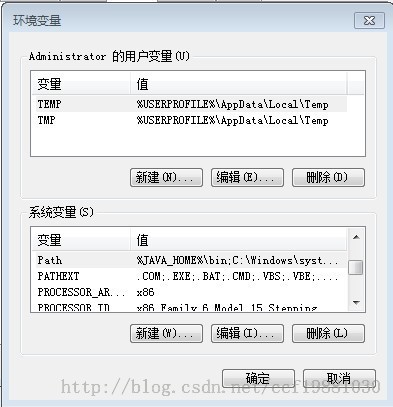
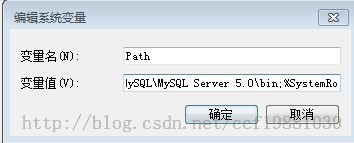
3、Win菜單鍵+R組合打開Winodws7運行窗口,在打開編輯框中輸入cmd命令,打開Doc終端,如下圖所示:
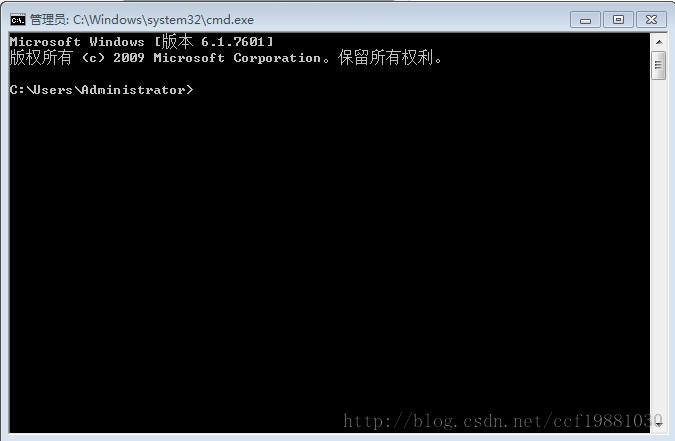
其中,Win菜單鍵即是在鍵盤左下角【Ctrl控制】鍵與【Alt換擋】鍵之間的那個鍵,帶有Windows視窗標記。
4、登錄MySQL命令行界面,連接MySQL
在終端界面中輸入mysql -hlocalhost -uroot -p123,出現MySQL的命令行界面,如下所示:
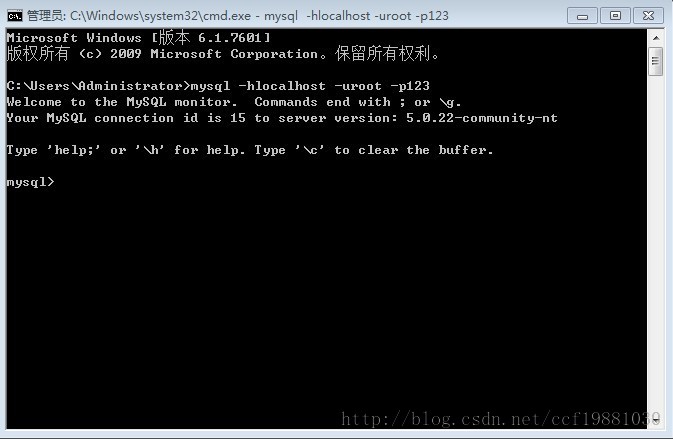
注意:上面的-h代表主機IP地址或者域名,localhost即代表本機地址127.0.0.1,-u是指MySQL用戶名,此處為MySQL安裝時的root用戶,-p代表用戶密碼,我安裝MySQL 5.0.22時設置的密碼為123。這個需要根據自己的情況進行輸入。
5、顯示MySQL數據庫
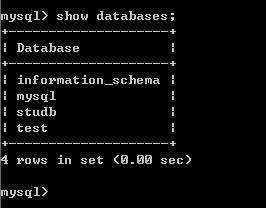
可以看到MySQL裡面有4個數據庫,其中studb是我自己新建的一個數據庫,其余三個是MySQL默認提供的。
6、選擇數據庫,使用use 數據庫名;命令,如下所示:
假如我選擇自己新建的studb數據庫:use studb;
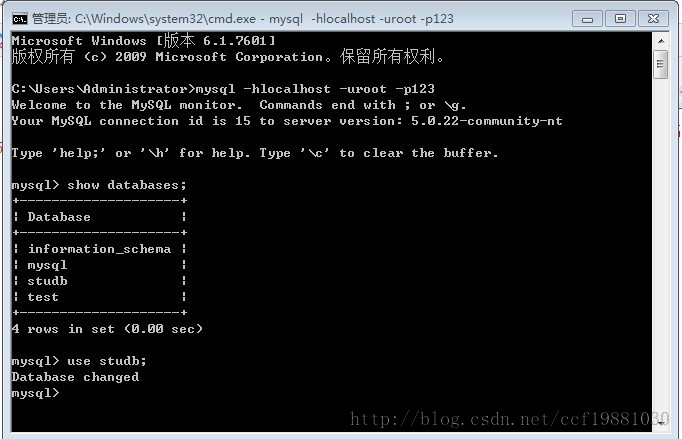
7、運行SQL查詢語句,我在studb數據庫中建了一張student表,select * from student;運行如下:
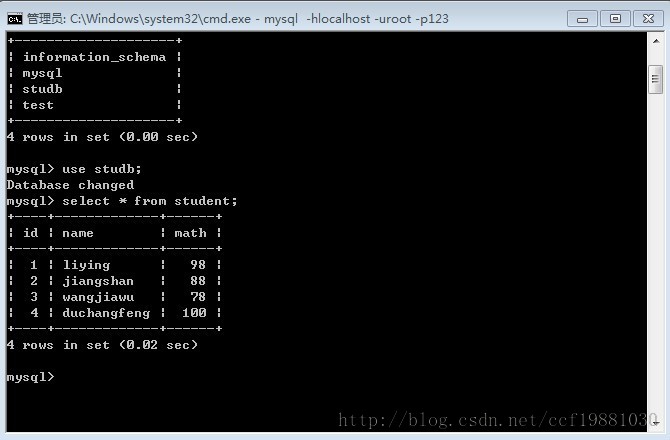
可以看到student表中有三個字段:id,name和math,有4列值。
8、進入到mysql命令行界面後,其他的SQL語句和第7步的也差不多了,更多的SQL使用可以找一些SQL資料手冊來看,這個網上有很多資料,就不說了。另外,如果要方便使用MySQL的話,還是安裝一個MySQL圖形界面GUI工具吧,個人目前安裝的是navicat for mysql,版本為:navicat8_mysql_cs.exe,下載地址為:
http://download.navicat.com/download/navicat8_mysql_cs.exe,有注冊碼,網上搜到一個:
Navicat 8.0注冊碼
PremiumSoft Navicat for MySQL Enterprise Edition v8.0.27
姓名(Name):白冰
組織(Organization):中企共贏網絡創業學院
注冊碼(Serial):NAVJ-W56S-3YUU-MVHV